excel怎么建新工作表
- 青灯夜游asal
- 2021-03-05 15:21:0930617semak imbas
excel创建新工作表的方法:首先打开Excel软件,在表格左下角处有三个Sheet表;然后将鼠标移至Sheet3表右侧带有“小太阳”或“+”号的区域,点击该区域即可创建一个新的工作表。

本教程操作环境:windows7系统,Microsoft Office Excel2007版本,Dell G3电脑。
方法一:一个一个的创建新的Sheet表(工作表)
1、打开Excel软件,我们会看到在表格左下角处有三个Sheet表。将鼠标移至Sheet3表右侧带有“小太阳”的区域,这时将会出现“插入工作表”字样。如图所示:
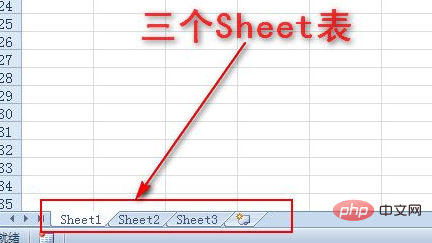
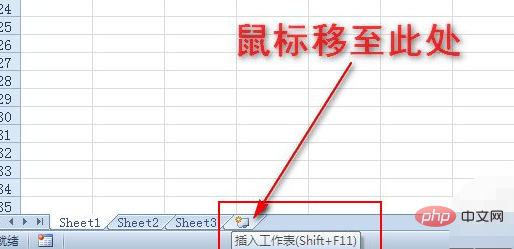
2、点击带有“小太阳”的区域,这样就可以创建了一个新的Sheet表啦。每点击一次就可以增加一个Sheet表。如图所示:
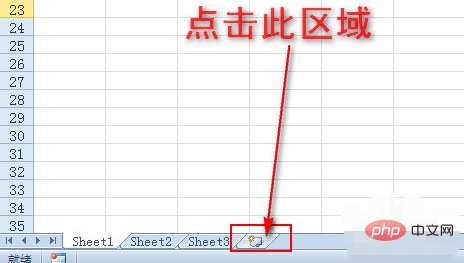
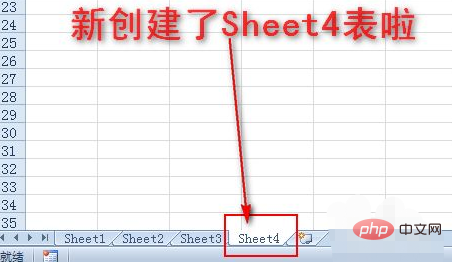
方法二:同时创建多个新的Sheet表(工作表)
1、打开Excel软件,按住键盘上“Ctrl”键不放,鼠标挨个点击表格左下角处的三个Sheet表,将三个Sheet表全部选中。如图所示:
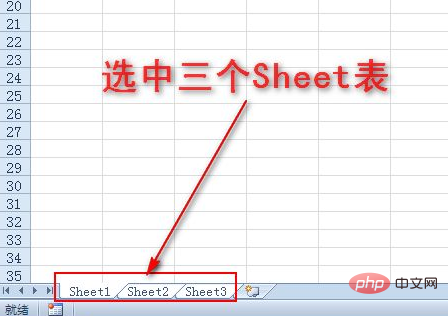
2、三个Sheet表全部选中后,单击鼠标右键,在扩展框中点击”插入“选项,此时将会弹出对话框。如图所示:
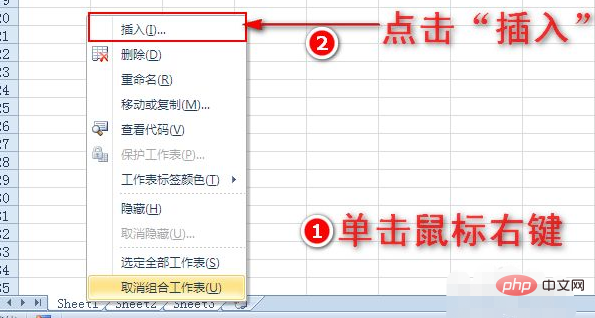
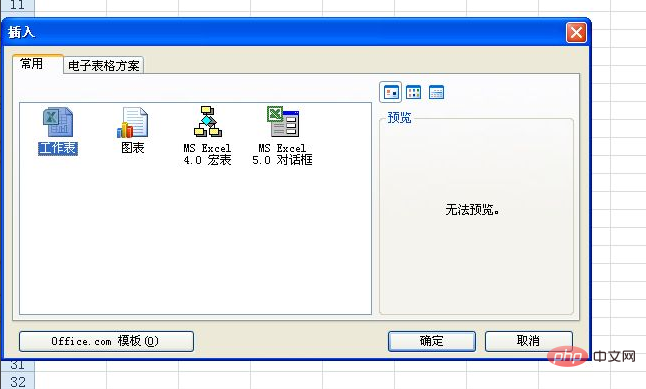
3、在弹出的对话框中选择”工作表“,然后点击”确认“按钮。这样Excel中就同时创建了三个新的Sheet表啦。如图所示:
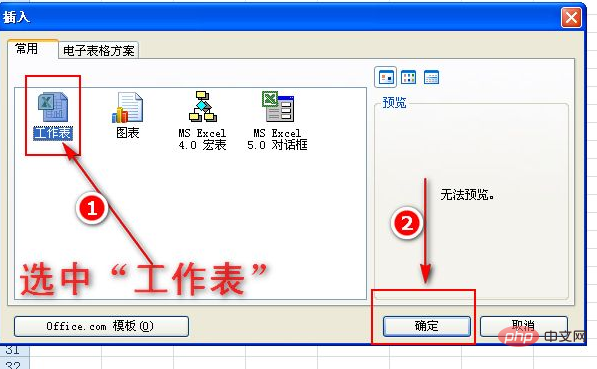
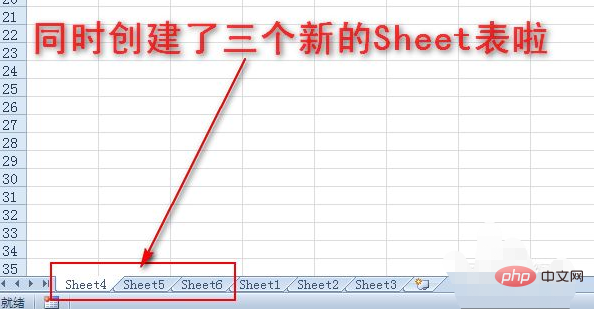
相关学习推荐:excel教程
Atas ialah kandungan terperinci excel怎么建新工作表. Untuk maklumat lanjut, sila ikut artikel berkaitan lain di laman web China PHP!
Kenyataan:
Kandungan artikel ini disumbangkan secara sukarela oleh netizen, dan hak cipta adalah milik pengarang asal. Laman web ini tidak memikul tanggungjawab undang-undang yang sepadan. Jika anda menemui sebarang kandungan yang disyaki plagiarisme atau pelanggaran, sila hubungi admin@php.cn
Artikel sebelumnya:工作表的标签在工作表的什么地方Artikel seterusnya:表格加密怎么加密

